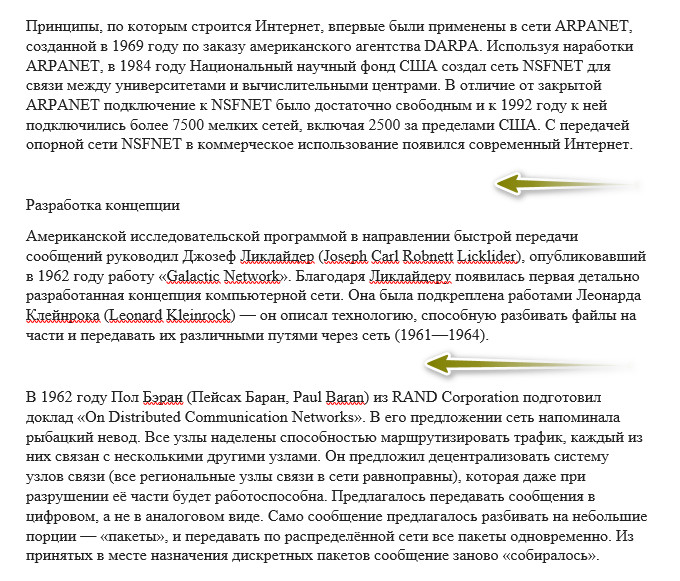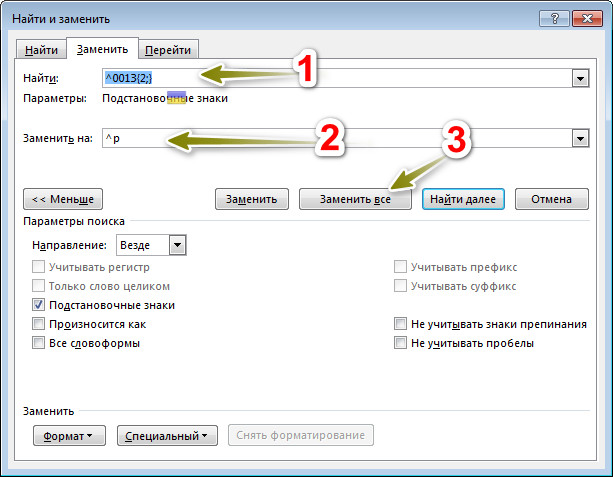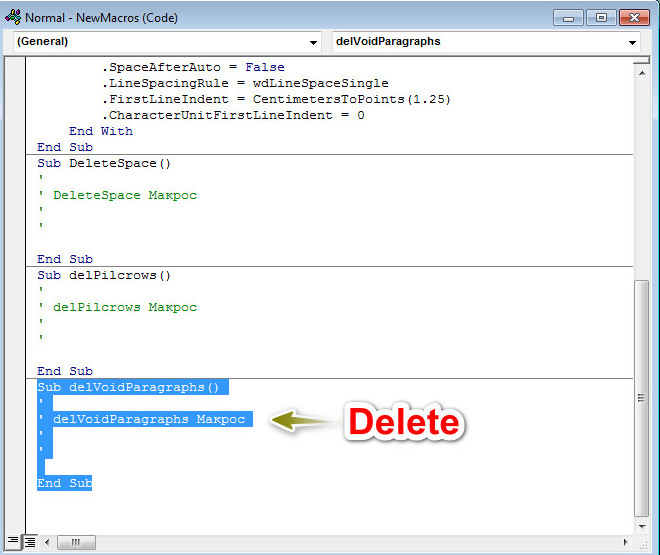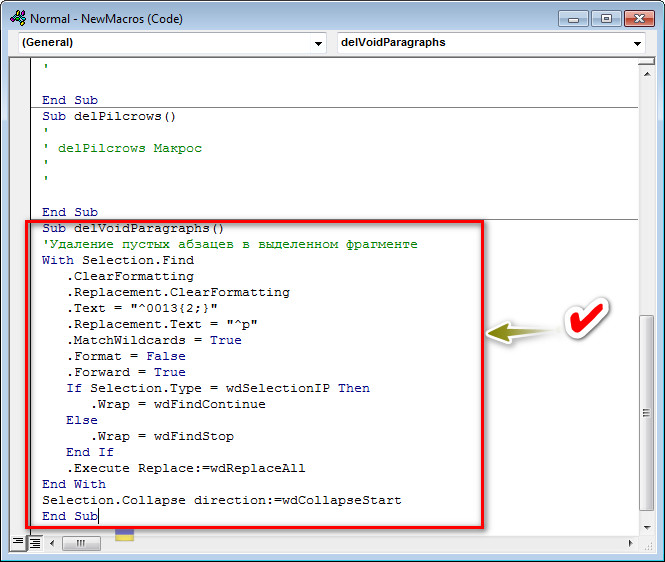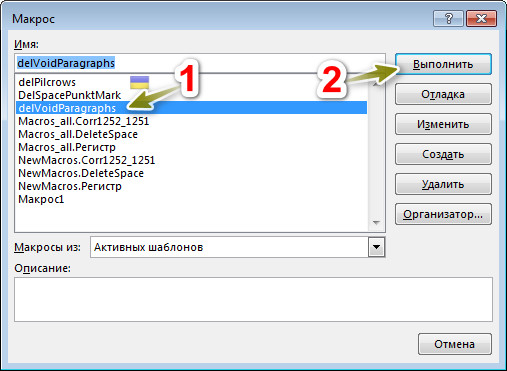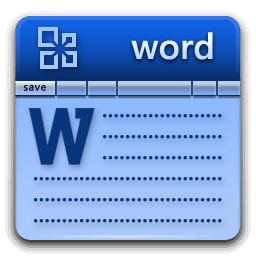
Практично кожен в наш час працює із комп’ютером у тій чи іншій мірі. І самою популярною програмою та самою затребуваною являється текстовий редактор. Безперечно, більшість працюють із редактором Microsoft Office Word. Часто при копіюванні тексту з інтернету та наступному вставлянні виникає велика кількість пустих абзаців. І видаляти їх в ручну досить довга справа. Давайте пришвидшимо роботу до декількох кліків мишкою.
Спосіб 1. На всякий випадок розглянемо як видалити пусті стрічки вручну. Для прикладу я взяв декілька абзаців із Вікіпедії.
Порядок дій:
1. Ставимо курсор перед першою буквою тексту або після останньої (це важливо для правильної роботи).
2. Натискаємо на кнопку «Заменить», яка знаходиться на «Главная».
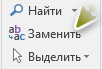
3. У поле «Найти» пишемо ^0013{2;}. У поле «Заменить на» пишемо ^p.
4. Залишається натиснути на кнопку «Заменить все».
Програма виконає пошук та заміну пустих стрічок на звичайні абзаци. У кінці роботи виведеться повідомлення із кількістю виконаних замін.
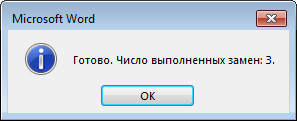
Скриншот результату роботи:
Спосіб 2 (рекомендується). Даний спосіб передбачає додавання макроса та наступне його використання.
Порядок дій:
1. Копіюємо макрос:
Sub delVoidParagraphs()
'Удаление пустых абзацев в выделенном фрагменте
With Selection.Find
.ClearFormatting
.Replacement.ClearFormatting
.Text = "^0013{2;}"
.Replacement.Text = "^p"
.MatchWildcards = True
.Format = False
.Forward = True
If Selection.Type = wdSelectionIP Then
.Wrap = wdFindContinue
Else
.Wrap = wdFindStop
End If
.Execute Replace:=wdReplaceAll
End With
Selection.Collapse direction:=wdCollapseStart
End Sub
2. Ідемо у «Вид → Макросы → Макросы».
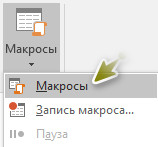
3. Даємо ім’я для макроса (будь-яке, без пробілів) та натискаємо «Создать».
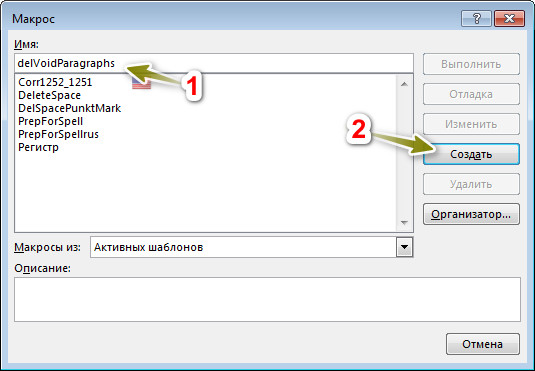
4. Відкриється вікно візуального редактора Microsoft Visual Basic. Там вже буде текст із ім’ям вашого макроса (у мене на скриншоті видно, що ім’я макроса delVoidParagraphs):
Sub delVoidParagraphs()
'
' delVoidParagraphs Макрос
'
'
End Sub
5. Видаляємо даний код та замінюємо на скопійований раніше.
6. Ідемо у «Вид → Макросы → Макросы», знаходимо наш доданий (delVoidParagraphs) та натискаємо «Выполнить». Після закінчення роботи макроса всі пусті стрічки будуть замінені.
Приклади протестовані на ОС Windows 7 та текстовому редакторі Microsoft Office Word 2016.
Відео: "Як видалити всі пусті стрічки (абзаци) у редакторі Microsoft Office Word?"